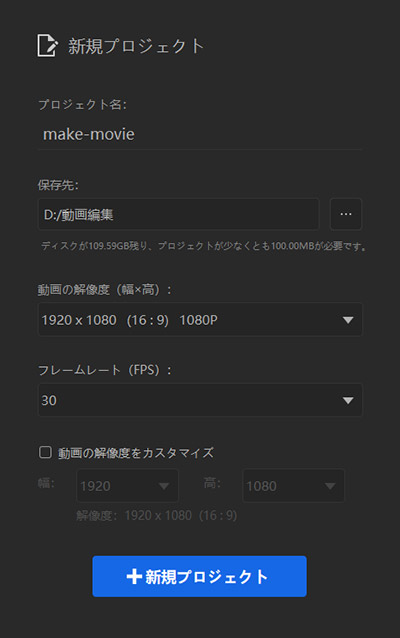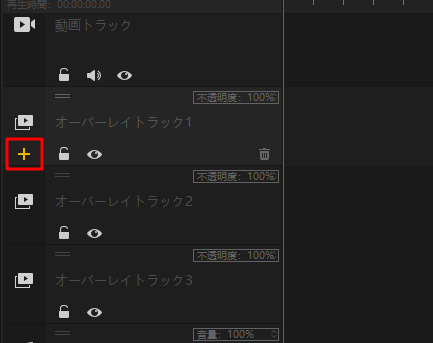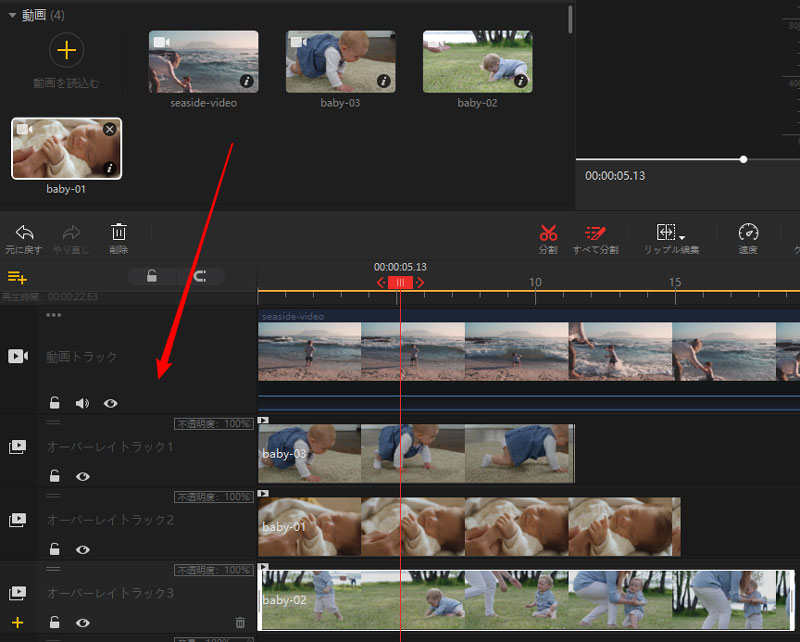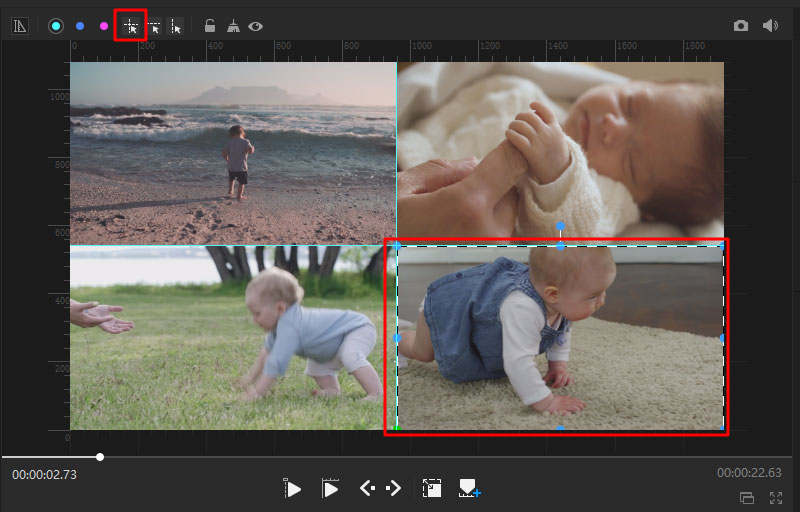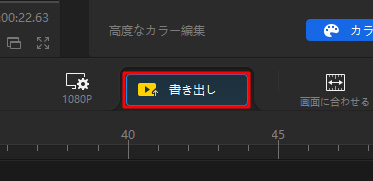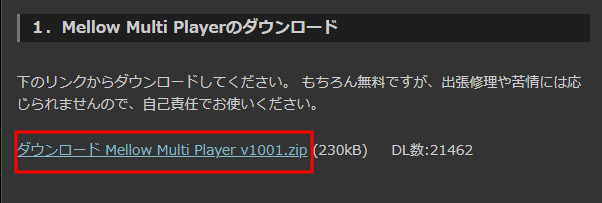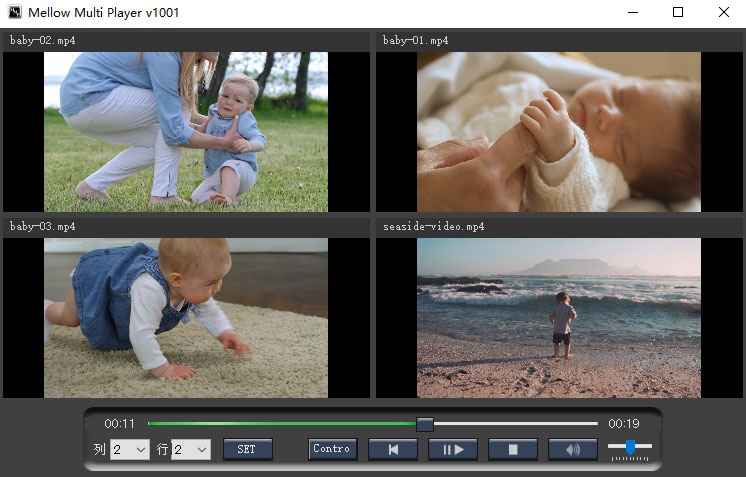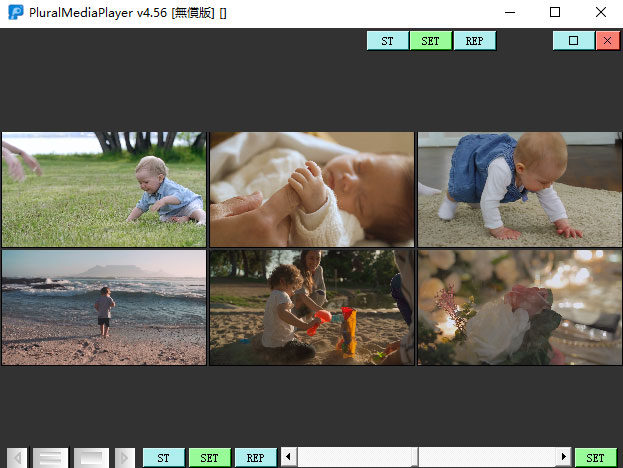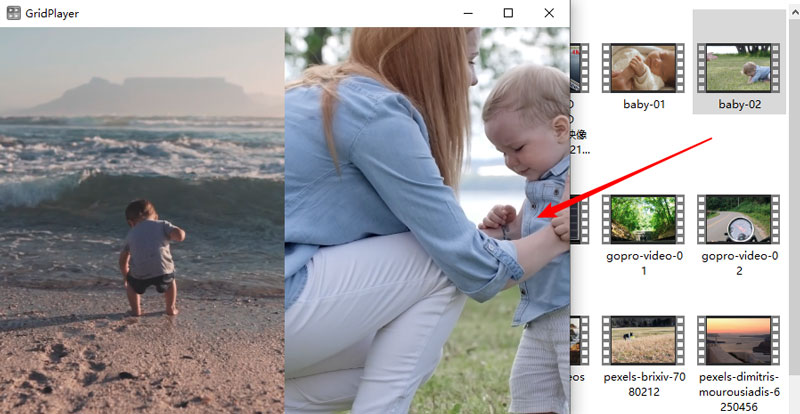【完全無料】複数動画を同時に再生:パソコンで複数の動画を1つの画面で同時再生できる方法

・「動画を複数同時再生できるように編集して、書き出せるフリーソフトはありますか?」
・「パソコンに保存されているmp4の動画を複数5つぐらい、同時再生したいのですが何か方法はありますか??」
パソコンにある複数の動画ファイルを同時に再生したり、一つの動画として出力したりしたいことがありませんか?そんな時、専用のソフトを利用する必要があります。
そこで本記事では、無料で複数動画同時再生したい方のために、パソコンで複数の動画を同時再生できるフリーソフトと、詳しい方法を紹介したいと思います。とても簡単なので、知識ゼロの初心者の方も安心してください。
複数動画を同時再生する方法は2つがある
複数の動画を一つの画面で再生する方法は、次の2つがあります。
- 動画編集ソフトで複数の動画を合成して同時再生;
- 動画再生ソフトで複数動画を同時再生;
1、動画編集ソフトで複数の動画を合成して同時再生
動画編集ソフトを利用して複数の動画を一つの画面に並べて保存すれば、動画を視聴する時、複数の動画を読み込む必要もなく、合成した動画を開くだけで簡単に再生できます。
動画編集ソフトの中で、複数の動画を読み込んで一つの動画に合成して書き出すものがあります。高機能な有料の動画編集ソフトを使うほうがいいのですが、無料のソフトであっても、複数の動画を一画面に並べることができるものがあります。
2、動画再生ソフトで複数動画を同時再生
もう一つの方法は、直接動画再生ソフトを利用して複数の動画を同時に再生することです。
この方法は直接複数の動画をプレーヤーにインポートして再生でき、非常に便利です。しかし再生ソフトの多くが、単一の動画の再生に対応しているので、複数動画の同時再生に対応するものが少ないです。また、複数画面の同時再生はPCに負担がかかりますので、ご自分のPC能力に合わせて画面数を設定してください。
複数動画を同時再生する方法1、複数の動画を一画面に合成して同時再生
おすすめソフト:VideoProc Vlogger

公式ページ:https://jp.videoproc.com/videoprocvlogger.htm
提供元:Digiarty Software, Inc
価格:無料
動作環境:Windows, Mac
VideoProc Vloggerは、MacとWindows両方の環境で使える、複数動画を一つの画面に合成して再生できる無料編集ソフトです。
このソフトを使えば、複数の動画を読み込んで、格子状に並べて同時に再生できる動画を作成して保存できます。対応動画形式が多いところがその特徴で、AVI, DIVX, XVID, MPEG, MPG, MKV, RM, RMVB, FLV, MOV, MP4, ASF, WEBMなどほぼすべての動画ファイルを、超簡単な操作で編集することができるようにしてくれます。
ほかには動画編集機能を多数搭載しており、動画の分割、明るさの調整、エフェクトの追加、字幕・テキストなどの追加、音声編集、ズームイン・アウトなどの編集を行えます。メニュー、ヘルプは日本語対応で、操作は簡単なので、初心者の方にも問題ないと思います。
おすすめポイント
- 完全無料で使える;
- さまざまな映像コーデック、音声編集に対応;
- 高度な編集も可能;
- 処理が速く、動作が軽い;
- 設定や使い方が簡単。
VideoProc Vloggerで複数動画を編集して同時再生する手順↓
-
STEP.1
ソフトをてインストールしてから起動し、「新しいプロジェクトを作成」という画面が表示され、「プロジェクト名称」「保存先」「ビデオ解像度(幅×高)」を入力・選択して、「+新しいプロジェクト」ボタンをクリックしてください。

-
STEP.2
「+動画」をクリックするか、直接にソフト内にドラッグ&ドロップするして複数の動画ファイルをソフトに追加した後、動画数によってタイムラインの「オーバーレイトラック」の左にある「+ 」をクリックしてオーバーレイトラックを追加します。

-
STEP.3
そして複数の動画を「オーバーレイトラック」にドラックして配置します。

-
STEP.4
プレビュー画面上のツールバーにある「十字のガイド線を追加」を選択し、好きな位置にガイド線を作成した後、プレビュー画面で動画画面をドラッグしてサイズと位置を調整します。

-
STEP.5
最後には、ツールバーの「書き出し」ボタンをクリックすることで、合成した動画をパソコンに保存することができます。

-
このようにすれば、複数の動画を一画面に並べて再生できます。
複数動画を同時再生する方法2、動画再生ソフトを使う
次は、複数動画同時再生フリーソフトを3つ紹介していきます。
おすすめソフト①:Mellow Multi Player
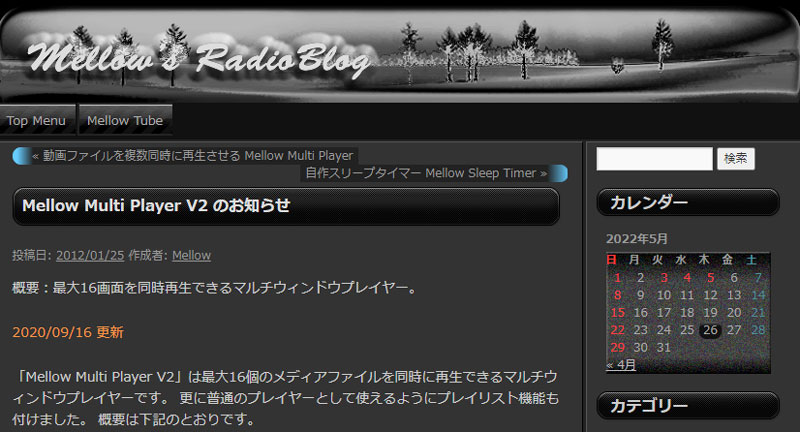
Mellow Multi Playerは、最大16画面を同時に再生できるメディアプレーヤーです。
Mellow Multi Playerは音声も含め、同時に複数動画を再生できるので、動画ファイルを多く持っている方にはかなりオススメのマルチプレーヤーと思います。再生できる動画ファイルは、FLV、WMV、AVI、MP4、VOBなど通常使われる動画ファイルがあります。
使い方が非常に簡単で、使い方は通常のメディアプレーヤーと同様で、動画ファイルをドラッグ&ドロップで再生できます。
おすすめポイント
- 最大16個のメディアファイルを同時に再生できる;
- 動画の整理も可能;
- プレイリスト機能も搭載。
Mellow Multi Playerで複数動画を同時再生する手順↓
-
STEP.1
Mellow Multi Player zipをダウンロードします。

-
STEP.2
ZIPファイルから直接ソフトを起動し、ソフトの下にあるメニューから列と行の数を設定してから「set」をクリックすると、画面数を設定できます。
-
STEP.3
各画面に、動画ファイルをドラッグ&ドロップすると自動再生します。

おすすめソフト②:PluralMediaPlayer
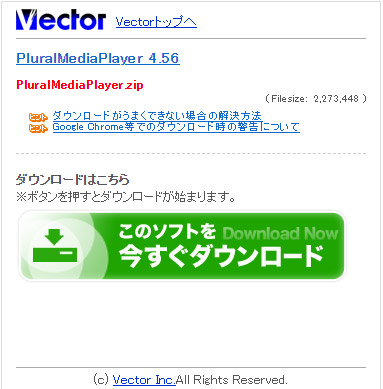
PluralMediaPlayerは、最大18本の動画を1画面で同時に再生できるソフトです。
このソフトを使えば、MP4、WMV、AVI、MPEGなど色々な動画を小さいウィンドウで同時に動画を再生できます。無償版はプロジェクトの保存はできませんが、制限なく再生することはできます。ウィンドウは、コントロール画面とプレイヤー画面の2つで構成されていて、各動画を一括再生・一時停止などができるほか、動画ごとの再生位置を調整することも可能です。使い方もGridPlayerとぼぼ同じで、動画をソフトにドラッグ&ドロップで再生できます。
ただ無料版では設定画面が2×1画面しか対応できないようですが、9×2画面の設定も可能です。
おすすめポイント
- 最大18画面の動画を同時再生できる;
- トリミング拡大機能がある;
- 多形式のビデオに対応。
PluralMediaPlayerで複数動画を同時再生する手順↓
-
STEP.1
PluralMediaPlayerをダウンロードします。
-
STEP.2
PluralMediaPlayer zipからソフトを起動し、再生したい動画をソフトにドラッグ&ドロップすると、動画が再生できます。同様の手順で、同時再生させたい動画ファイルを追加できます。動画の追加が完了しhたら、再生ボタンを押せば再生が開始されます。

おすすめソフト③:GridPlayer
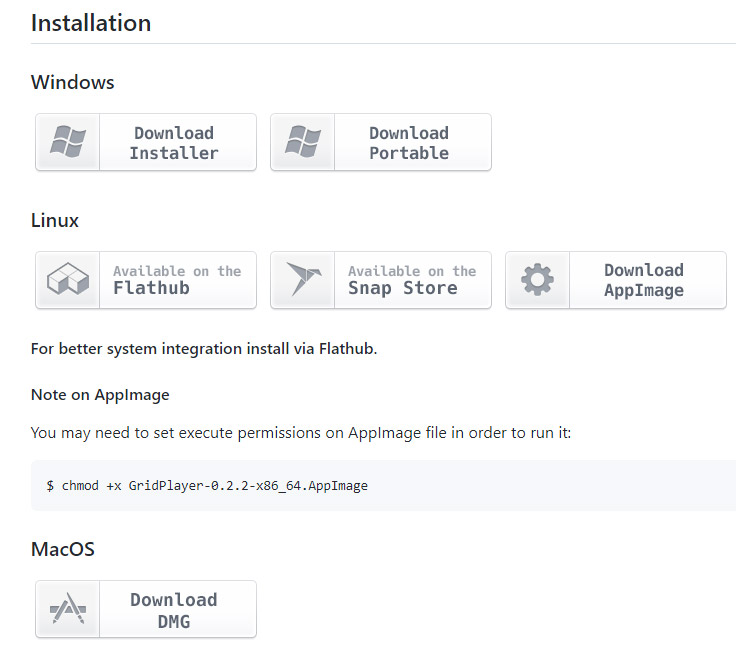
GridPlayerは、複数の動画を同時に再生できるマルチメディアプレーヤーです。
このソフトを使えば、ドラッグ&ドロップで放り込んだ複数の動画ファイルを、縦横に並べて同時に再生することができ、画面のグリッドを、縦または横に変更することができます。さらに、ループ再生、再生速度の変更、ズームなどの基本的な機能を備えています。また、さまざまな形式のビデオファイルに対応できるところが特徴で、DVD/MP4/FLV/AVI/RM/MOV/TS/FLV など好きなだけ動画を再生できます。
使い方が非常に簡単で、初心者の方にオススメです。
おすすめポイント
- 複数のビデオを同じ画面上で同時に再生;
- プレイリストの再生、保存;
- 多形式のビデオに対応。
GridPlayerで複数動画を同時再生する手順↓
-
STEP.1
GridPlayerをダウンロードしてインストールします。
-
STEP.2
GridPlayerを起動し、再生したい動画をソフトにドラッグ&ドロップすると、動画が再生できます。同様の手順で、同時再生させたい動画ファイルをどんどん読み込んでいきます。

まとめ
このページでは、パソコンで複数動画同時再生する方法や、複数の動画を一画面に合成して編集する方法を解説してきましたが、いかがでしたでしょうか。
また、iPhone,Androidなどのスマホで複数動画を同時に再生したいという方も多いのではないでしょうか。スマホで複数の動画を一つの画面で再生したいなら、次の記事をご参照ください。複数動画同時再生アプリをいくつかに初回しています。